تُظهر لك Instagram Insights تحليلات المشاركة التي تمكّنك من تحسين إستراتيجيتك في Instagram for Business .
لم تعد مضطرًا إلى التخمين بشأن ما يناسب جمهورك ؛ ستخبرك Instagram Insights. وبالتالي ستتمكن من الحصول على المزيد من الإعجابات ، وكسب المزيد من المتابعين ، وتنمية ملفك الشخصي بشكل كبير.
في هذا المنشور ، سنتطرق إلى كل ما تحتاج لمعرفته حول Instagram Insights وكيفية الاستفادة منه لتحسين ملفك الشخصي على Instagram.
فهرس محتوا المقالة
ما هي Instagram Insights؟
Instagram Insights هي ميزة تتيح لمستخدمي Instagram Business Account رؤية التحليلات المتعلقة بملفهم الشخصي ومنشوراتهم. من خلال هذه البيانات ، ستتمكن من تحديد ما يحبه جمهورك ويتفاعل معه أكثر لتحسين إستراتيجية Instagram الخاصة بك.
لماذا تستخدم Instagram Insights؟
تتيح لك Instagram Insights الوصول إلى بيانات تفاعل المستخدم المهمة لملف تعريف عملك. لا يكفي فقط معرفة الأرقام الأولية ، مثل عدد الإعجابات التي تحصل عليها لمنشور واحد. من المهم أن تفهم جمهورك أيضًا.
وهنا يأتي دور Insights. فهي تخبرك بكيفية قيامهم بالأشياء وما يفضلونه ومن هم. يمكنك بالتأكيد اتخاذ قرارات العمل بناءً على الشعور الغريزي ، ولكن من المرجح أن تصل إلى النقطة الصحيحة عندما يمكنك التحقق من صحة الافتراضات بحقائق ثابتة وقاسية.
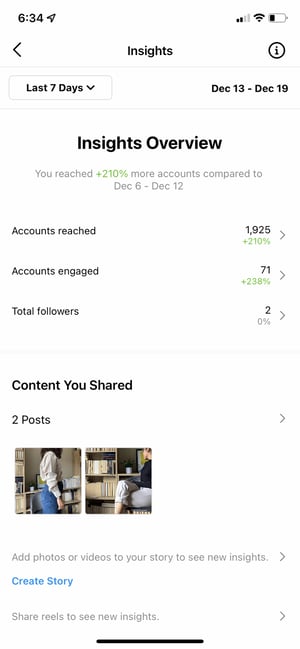
تساعدك البيانات والتحليلات في قياس تأثير جهودك التسويقية عبر قنوات مختلفة لمعرفة ما إذا كان هناك شيء تحتاج إلى القيام به بشكل مختلف – مثل استهداف جمهور مختلف ، أو النشر في وقت معين من اليوم ، أو تجربة تنسيق محتوى جديد.
لا تختلف وسائل التواصل الاجتماعي عن الجوانب الأخرى للتسويق الخاص بك بمعنى أنه يمكن قياسها وتحسينها. لهذا السبب ستتمكن من إنشاء إستراتيجية Instagram أكثر فاعلية باستخدام Instagram Insights.
لاستخدام Instagram Insights ، يجب أن يكون لديك ملف تعريف تجاري أولاً. الاخبار الجيدة؟ إذا كنت تستخدم حسابًا شخصيًا بالفعل ، فيمكنك التبديل إلى ملف تعريف العمل مباشرةً من هاتفك. فيما يلي كيفية تحويل حسابك في بضع خطوات بسيطة.
كيفية الوصول إلى Instagram Insights
- افتح ملف التعريف الخاص بك على تطبيق Instagram.
- قم بالوصول إلى صفحة الإعدادات.
- اضغط على “الحساب”.
- انقر فوق “التبديل إلى حساب محترف”.
- اختر فئتك وانقر على “تم”.
- اختياري: قم بالتبديل إلى حساب الأعمال.
- اختياري: قم بتوصيل صفحتك على Facebook.
1. افتح ملفك الشخصي على تطبيق Instagram.
يمكنك تحويل ملف تعريف Instagram الخاص بك إلى حساب تجاري مباشرة من تطبيق Instagram للجوال. أولاً ، افتح التطبيق وانقر على صورة ملفك الشخصي في الركن الأيمن السفلي من خلاصتك.

2. قم بالوصول إلى صفحة الإعدادات.
بعد ذلك ، حان الوقت للتوجه إلى الإعدادات. في ملفك الشخصي ، انقر فوق رمز الهامبرغر في الزاوية اليمنى العلوية.
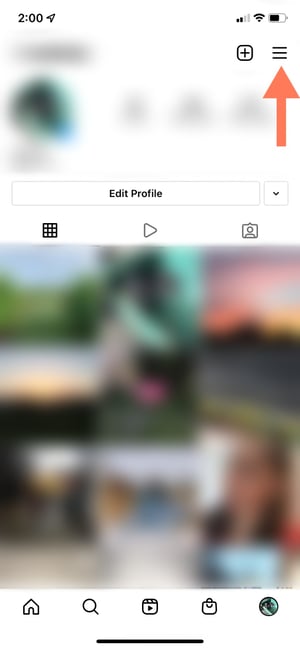
في النافذة المنبثقة ، انقر على “الإعدادات”.
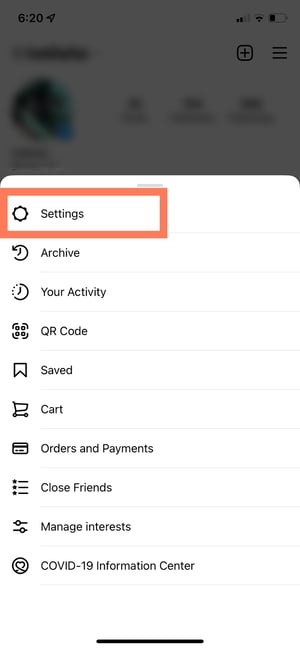
3. انقر على “الحساب”.
ستظهر قائمة قائمة. انقر على “الحساب”.
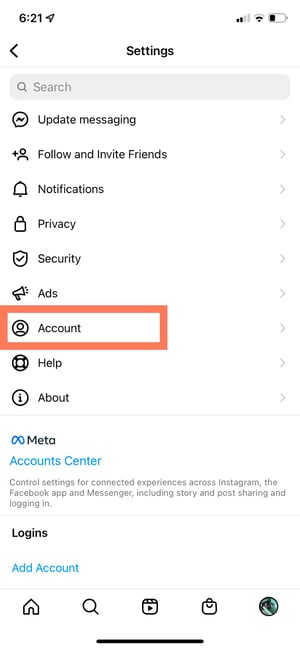
4. انقر فوق “التبديل إلى حساب محترف”.
بالتبديل إلى حساب محترف ، يمكنك الوصول إلى Insights على الفور – حتى لو لم تكن شركة.

5. اختر فئتك وانقر على “تم”.
اختر أفضل فئة تصفك. بمجرد الانتهاء ، انقر فوق “تم”.
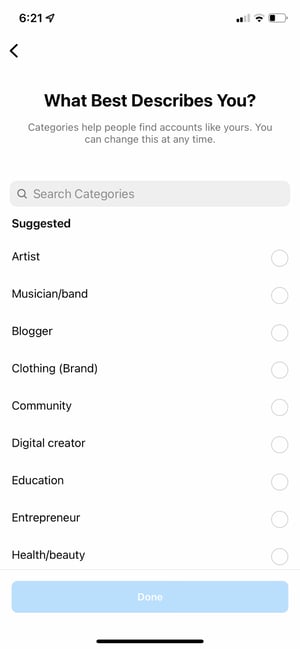
بعد ذلك ، ارجع إلى ملف التعريف الخاص بك. إليك كيف سيبدو:
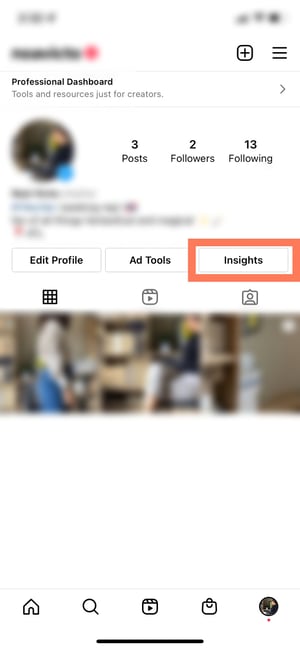
كما ترى ، يمكنك الوصول فورًا إلى Insights باستخدام حساب محترف. إذا كنت تعمل بشكل مستقل أو منشئ محتوى ، فيمكنك البقاء كما هي ، أو يمكنك اتخاذ الخطوة الإضافية للتبديل إلى حساب الأعمال.
6. اختياري: قم بالتبديل إلى حساب الأعمال.
إذا كنت تمثل شركة أو مؤسسة أو علامة تجارية ، فستحتاج إلى اتخاذ الخطوة الإضافية لتحويل حسابك الاحترافي إلى حساب أعمال. يمنحك الحساب الاحترافي وصولاً كاملاً إلى Insights ، ولكنه مصمم لمنشئي المحتوى الرقميين المستقلين. حساب الأعمال أكثر ملاءمة للشركات.
لاحظ أن تحويل حسابك إلى حساب محترف يأتي دائمًا قبل التبديل إلى حساب الأعمال.
لتحويل حسابك إلى حساب أعمال ، انقر فوق قائمة الهامبرغر في الزاوية اليمنى العليا من ملفك الشخصي. انقر على “الإعدادات” ، ثم على “الحساب”. في الجزء السفلي ، انقر على “تبديل نوع الحساب”.
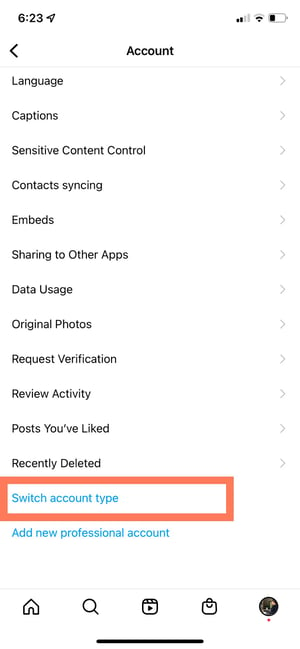
ثم انقر فوق “التبديل إلى حساب الأعمال”.
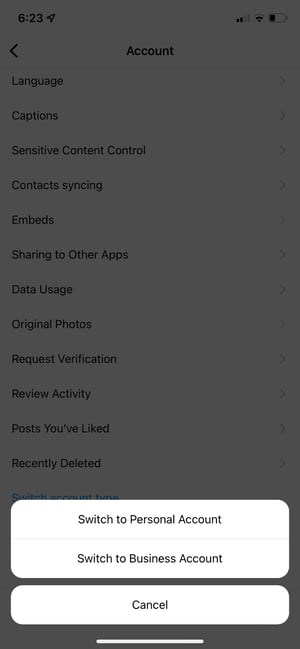
فعله! أنت الآن حساب أعمال يتمتع بإمكانية الوصول إلى Insights.
7. اختياري: قم بتوصيل صفحتك على Facebook.
أخيرًا ، إذا كان لديك صفحة Facebook Business ، فمن المهم توصيلها بحساب Instagram Business أو Professional الخاص بك. للقيام بذلك ، انتقل إلى ملف التعريف الخاص بك وانقر فوق الزر “تحرير ملف التعريف”.
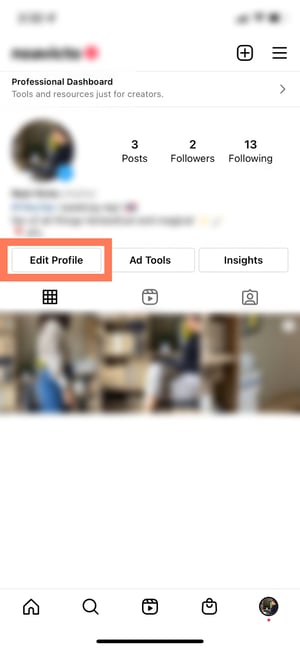
ضمن “معلومات الملف الشخصي” ، انقر على “ربط صفحة Facebook”. اتبع التعليمات لربط صفحتك أو إنشاء واحدة جديدة.
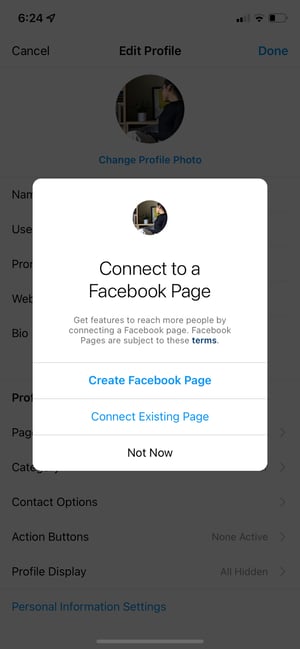
تأكد من أن لديك بالفعل حساب Facebook قبل ربط صفحتك. انقر هنا للحصول على إرشادات حول إعداد صفحة Facebook الخاصة بك إذا لم يكن لديك واحدة بالفعل.
بمجرد قيامك بإعداد حساب Professional أو Business ، يمكنك البدء في استخدام Instagram Insights.
قبل أن ندخل في تعليمات محددة لاستخدامها ، فيما يلي التحليلات على هذه القناة التي يحتاج المسوقون إلى معرفتها وفهمها – وكيفية استخدامها.
شرح رؤى Instagram
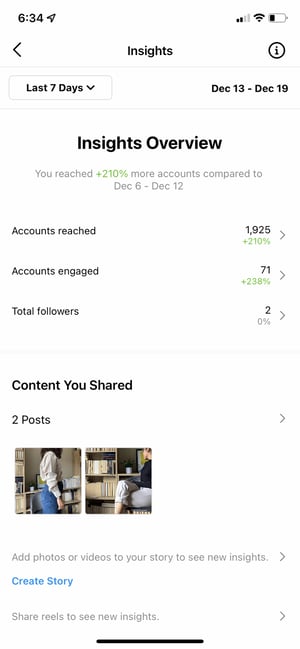
دعنا نلقي نظرة على Instagram Insights من منظور عين الطائر ونقوم بالتكبير قطعة تلو الأخرى.
نظرة عامة على الرؤى
نظرة عامة على الإحصاءات هي “الصفحة الرئيسية” في Instagram Insights. هنا ، سترى كيف كان أداؤك بشكل عام.
تحصل على العديد من المعلومات في هذه الصفحة:
- النطاق الزمني: يمثل أيام وأسابيع البيانات على الشاشة . يمكنك تغيير مقدار الوقت من خلال النقر على “آخر 7 أيام” في الزاوية اليسرى العليا.
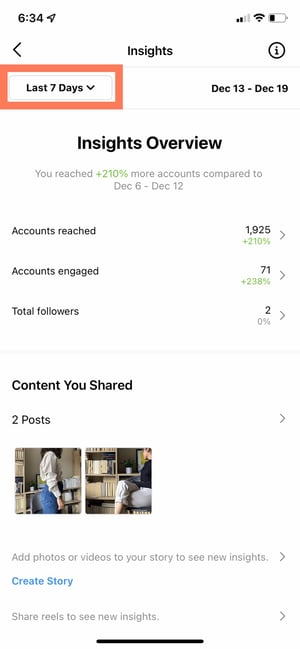
- المعلومات : إذا فقدت أو لا تعرف ما يعنيه شيء ما ، يمكنك النقر فوق الزر “i” في الزاوية العلوية اليمنى والحصول على تعريفات للمصطلحات على الشاشة.
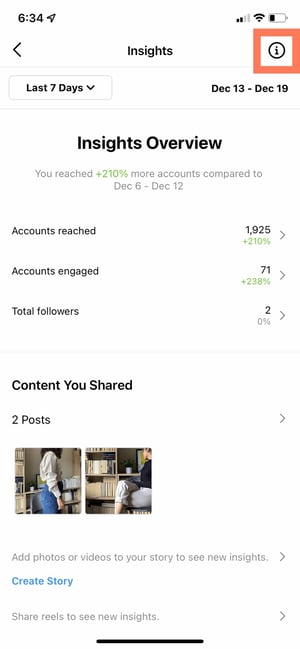
- الحسابات التي تم الوصول إليها: تشير الحسابات التي تم الوصول إليها إلى عدد المستخدمين الفريدين الذين شاهدوا المحتوى الخاص بك – المنشورات والقصص والبكرات ومقاطع الفيديو ومقاطع الفيديو المباشرة والإعلانات المروجة – مرة واحدة على الأقل.
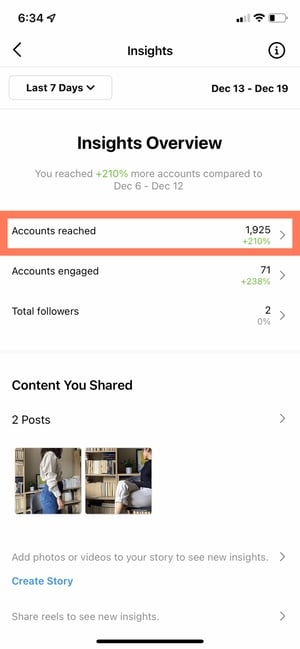
- الحسابات المتفاعلة : تشير الحسابات المتفاعلة إلى عدد المستخدمين الذين 1) وصلت إليهم و 2) تفاعلوا مع المحتوى الخاص بك بطريقة ما. يمكن أن تتضمن التفاعلات إبداءات الإعجاب والحفظ والتعليقات والمشاركات والردود.
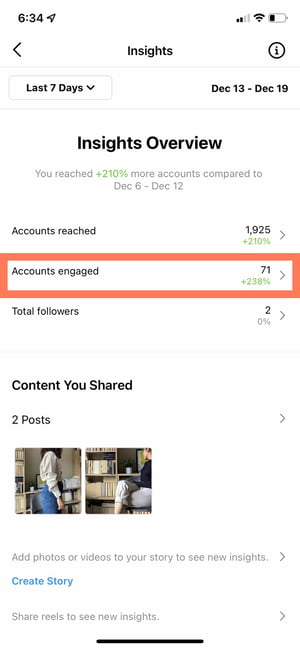
- إجمالي المتابعين : يشير إجمالي المتابعين إلى عدد الأشخاص الذين يتابعونك.
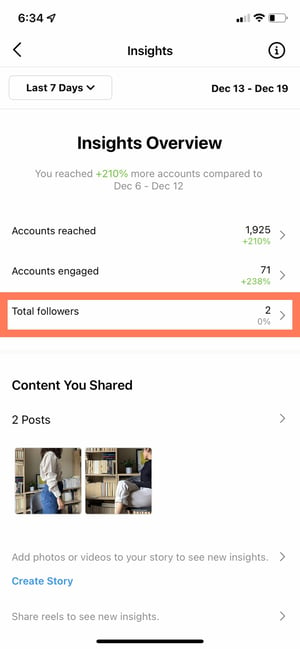
- المحتوى الذي قمت بمشاركته: يمنحك هذا القسم العدد الإجمالي للمنشورات والقصص والبكرات ومقاطع الفيديو ومقاطع الفيديو المباشرة والعروض الترويجية التي شاركتها.
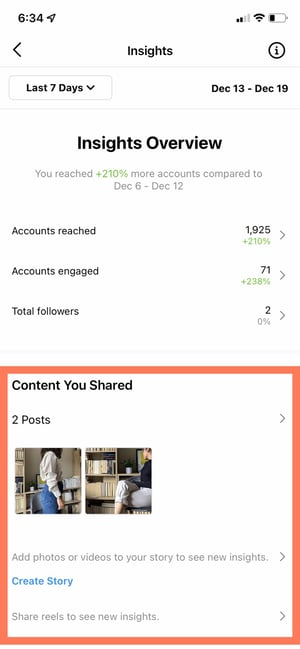
الآن ، دعنا ننتقل إلى “الحسابات التي تم الوصول إليها” و “الحسابات المشتركة” و “إجمالي المتابعين” بمزيد من التفاصيل.
الحسابات التي تم الوصول إليها
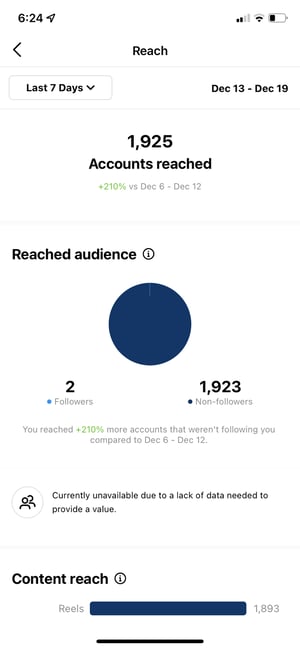 في الحسابات التي تم الوصول إليها ، سترى معلومات أكثر تحديدًا حول المستخدمين الذين شاهدوا المحتوى الخاص بك وتفاعلوا مع ملف التعريف الخاص بك بطريقة أو بشكل ما.
في الحسابات التي تم الوصول إليها ، سترى معلومات أكثر تحديدًا حول المستخدمين الذين شاهدوا المحتوى الخاص بك وتفاعلوا مع ملف التعريف الخاص بك بطريقة أو بشكل ما.
لنفصل أجزاء المعلومات المختلفة التي ستجدها في هذه الصفحة.
- الوصول إلى الجمهور : يوضح لك قسم الجمهور الذي تم الوصول إليه عدد المستخدمين الفريدين الذين صادفوا المحتوى الخاص بك. سيتم تقسيم جمهورك الذي تم الوصول إليه حسب حالة المتابعين والجنس والعمر والبلدان والمدن. يمكنك أيضًا معرفة عدد الأشخاص الذين وصلت إليهم عبر الإعلانات والعروض الترويجية.
- الوصول إلى المحتوى : يسمح لك قسم الوصول إلى المحتوى بمعرفة أنواع المنشورات التي وصلت إلى عدد أكبر من الأشخاص. سترى أولاً رسمًا بيانيًا لعدد الأشخاص الذين شاهدوا منشوراتك وقصصك وبكراتك ومقاطع فيديو IGTV ومقاطع الفيديو الحية. أدناه ، سترى مشاركاتك الفردية الأفضل أداءً بناءً على مدى الوصول.
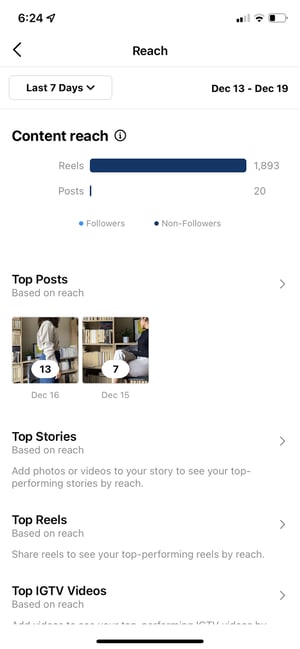
- مرات الظهور : تشير مرات الظهور إلى عدد المرات التي تم فيها عرض جميع مشاركاتك – بما في ذلك المشاهدات المتكررة من قبل نفس المستخدمين.
- نشاط الملف الشخصي: يقسم نشاط الملف الشخصي الإجراءات التي يتخذها المستخدمون بعد زيارة ملفك الشخصي. يمكنك رؤية عدد نقرات موقع الويب ، وحنفيات عنوان العمل ، وضغطات زر الاتصال ، وضغطات زر البريد الإلكتروني ، وضغطات الأزرار النصية. لكي تظهر هذه المقاييس ، يجب أن تكون قد قمت بإعداد تلك الأزرار.
حسابات مخدومة
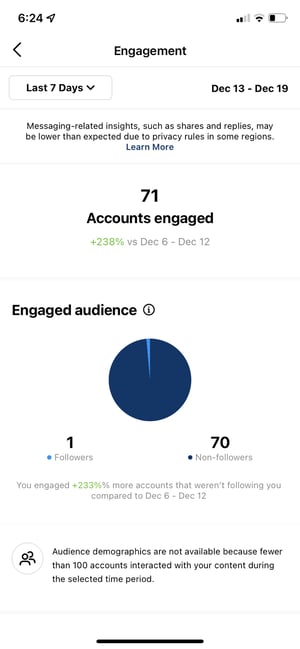 تشير الحسابات المشاركة إلى عدد المستخدمين الذين تفاعلوا مع المحتوى الخاص بك بما يتجاوز مجرد مشاهدته أو تجاوزه. دعنا نقسم الأقسام الموجودة في هذه الصفحة.
تشير الحسابات المشاركة إلى عدد المستخدمين الذين تفاعلوا مع المحتوى الخاص بك بما يتجاوز مجرد مشاهدته أو تجاوزه. دعنا نقسم الأقسام الموجودة في هذه الصفحة.
- الجمهور المتفاعل : يوضح لك قسم الجمهور المتفاعل عدد المستخدمين الفريدين الذين أبدوا إعجابهم بالمحتوى الخاص بك أو علقوا عليه أو حفظوه أو شاركوه أو ردوا عليه. سيتم تقسيم جمهورك المتفاعل حسب حالة المتابعين والجنس والعمر والبلدان والمدن.
- تفاعلات المحتوى : يُظهر لك قسم تفاعلات المحتوى إجمالي عدد المرات التي أبدى فيها الأشخاص إعجابهم بالمحتوى الخاص بك أو علقوا عليه أو حفظوه أو شاركوه أو ردوا عليه. ثم يقوم بتقسيم هذا الرقم على أساس كل مشاركة. سترى أيضًا أفضل مشاركاتك أداءً لكل فئة.
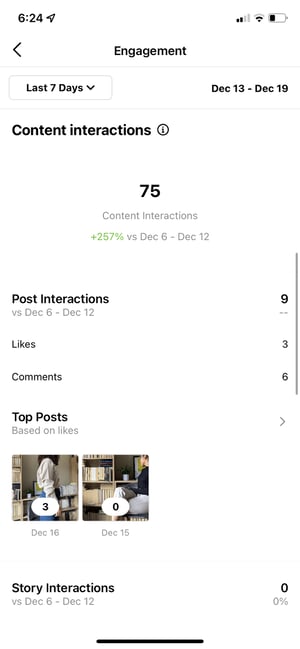
إجمالي المتابعين
تتيح لك صفحة المتابعين الإجمالية في Instagram Insights رؤية إجمالي عدد المستخدمين الذين يتابعونك. يمكنك أيضًا مشاهدة المتابعات وإلغاء المتابعات والمواقع العليا والفئات العمرية والأنواع.
ضمن إجمالي المتابعين والتقسيم الديموغرافي الخاص به ، سترى بعد ذلك قسمًا آخر: الأوقات الأكثر نشاطًا.
- أكثر الأوقات نشاطًا: يوضح لك قسم الأوقات الأكثر نشاطًا الساعات والأيام التي يتواجد فيها متابعيك في أغلب الأحيان على Instagram. يتيح لك ذلك تحديد أفضل الأوقات للنشر حتى تتمكن من إشراك أكبر عدد من المتابعين.
كيف ترى نشر الرؤى على Instagram
لمشاهدة رؤى النشر على Instagram ، انتقل إلى ملفك الشخصي على Instagram وانقر على الزر الذي يقول “Insights” أعلى مشاركاتك مباشرةً. أو بدلاً من ذلك ، انقر فوق قائمة الهامبرغر في الزاوية العلوية اليمنى واضغط على Insights. هناك ، ستتمكن من رؤية رؤى لجميع منشوراتك وبكرات الفيديو ومقاطع الفيديو الحية والمزيد.
بعد ذلك ، دعنا ننتقل إلى كيفية رؤية رؤى المنشورات الفردية على Instagram.
كيف ترى رؤى لمنشور فردي
- انتقل إلى ملف التعريف الخاص بك.
- انتقل إلى المنشور الفردي الذي ترغب في رؤية رؤى له.
- في الجزء السفلي من المنشور ، سيكون هناك لافتة. اضغط على عرض الإحصاءات .
- يمكنك الآن معرفة عدد الإعجابات والتعليقات والمشاركات والحفظ التي تم تلقيها لمنشورك.
كيف ترى رؤى من أجل بكرة
- انتقل إلى ملف التعريف الخاص بك.
- انتقل إلى البكرة الفردية التي ترغب في رؤية رؤى لها.
- في الجزء السفلي من البكرة ، سيكون هناك لافتة. اضغط على عرض الإحصاءات .
- يمكنك الآن معرفة عدد المسرحيات ، والإعجابات ، والتعليقات ، والمشاركات ، والمحفوظات المستلمة.
كيف ترى رؤى لقصة
إذا كانت قصتك موجودة حاليًا في ملفك الشخصي:
- انتقل إلى ملف التعريف الخاص بك.
- انقر على صورة ملفك الشخصي.
- انتقل إلى القصة.
- ستصل فورًا إلى رؤى تلك القصة ، بما في ذلك الردود ، وعمليات الخروج ، ونقرات الارتباط ، وإعادة التوجيه ، والمزيد.
إذا انتهت صلاحية قصتك بالفعل أو مرت أكثر من 24 ساعة:
- انتقل إلى ملف التعريف الخاص بك.
- اضغط على زر إجراء Insights أعلى شبكة منشورك.
- ضمن المحتوى الذي قمت بمشاركته ، انقر فوق صف القصص التي قمت بمشاركتها في الماضي.
- مرر سريعًا على القصة الفردية التي ترغب في رؤية رؤى لها.
كيف ترى رؤى لفيديو مباشر
إذا كنت قد انتهيت للتو من البث المباشر للفيديو الخاص بك:
- انقر على “عرض الإحصاءات” فورًا بعد الانتهاء من الفيديو.
- ستتمكن الآن من رؤية عدد المشاهدين ، والإعجابات ، والانخفاضات ، والتعليقات ، والتفاعلات الأخرى.
إذا قمت ببث الفيديو المباشر الخاص بك في الماضي:
- انتقل إلى ملف التعريف الخاص بك.
- اضغط على زر إجراء Insights أعلى شبكة منشورك.
- ضمن المحتوى الذي قمت بمشاركته ، انقر فوق صف مقاطع الفيديو المباشرة التي قمت بمشاركتها في الماضي.
- انقر فوق مقطع الفيديو المباشر القديم الذي ترغب في رؤية رؤى له.
كيف ترى رؤى للفيديو
- انتقل إلى ملف التعريف الخاص بك.
- انقر فوق تشغيل زر المثلث (▶) الحق فوق آخر الشبكة الخاصة بك.
- انقر فوق الفيديو الذي ترغب في رؤية رؤى له.
- اضغط على النقاط الثلاث الأفقية (⋯) أو الرأسية (⋮) في زاوية الفيديو.
- اضغط على عرض الإحصاءات في القائمة المنبثقة.
بعد ذلك ، سنتطرق إلى كيفية استخدام Instagram Insights في حياتك اليومية.
كيفية استخدام Instagram Insights
Instagram Insights هي أداة رائعة ، ولكن قد يكون من الصعب معرفة ما يجب فعله بمجرد الوصول. فيما يلي بعض أكثر الطرق المفيدة التي يمكنك من خلالها استخدام Insights أثناء تنمية ملفك الشخصي على Instagram.
1. قياس الوصول.
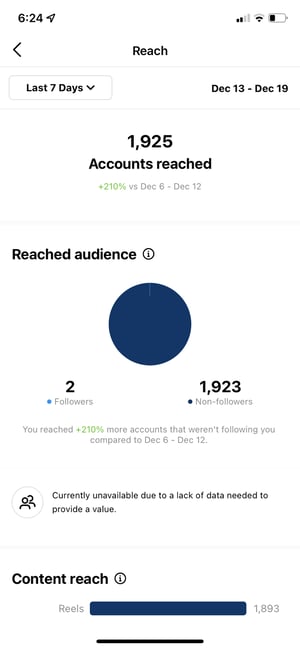
انقر فوق قسم الحسابات التي تم الوصول إليها. كما ذكرنا ، يعكس مدى الوصول عدد المستخدمين الفريدين الذين شاهدوا أيًا من منشورات Instagram الخاصة بك.
ضمن هذه الفئة ، سترى رؤى حول:
- أهم المشاركات : المشاركات التي ولدت أكبر وصول.
- أهم القصص : منشورات Instagram Stories التي حققت أكبر قدر من الوصول.
- أفضل مقاطع فيديو IGTV : مقاطع فيديو IGTV التي حققت أكبر قدر من الوصول.
- مرات الظهور : عدد مرات مشاهدة مشاركاتك.
- نشاط الملف الشخصي: زيارات الملف الشخصي ، والنقرات على موقع الويب ، وأنشطة أخرى.
يمكن توسيع بعض هذه الأفكار للحصول على مزيد من الأفكار.
2. تتبع زيارات الملف الشخصي والمتابعين.
في صفحة الحسابات التي تم الوصول إليها ضمن نشاط الحساب ، ستتمكن من رؤية زيارات الملف الشخصي.
تعكس زيارات الملف الشخصي عدد المرات التي تم فيها عرض ملفك الشخصي.
اكتشف عدد زوار ملفك الشخصي الذين يتحولون إلى متابعين عن طريق قسمة عدد المتابعين على عدد الزوار. تتبع هذا الرقم بمرور الوقت لمعرفة ما إذا كان “معدل التحويل” يتزايد أم يتناقص.
3. تحديد نقرات الموقع.
يمكن أيضًا العثور على صنابير موقع الويب ضمن الحسابات التي تم الوصول إليها> نشاط الملف الشخصي. تعكس هذه البصيرة عدد المرات التي تم فيها النقر فوق أي روابط قمت بتضمينها في ملف تعريف عملك.
5. تتبع تفاعلات المحتوى.
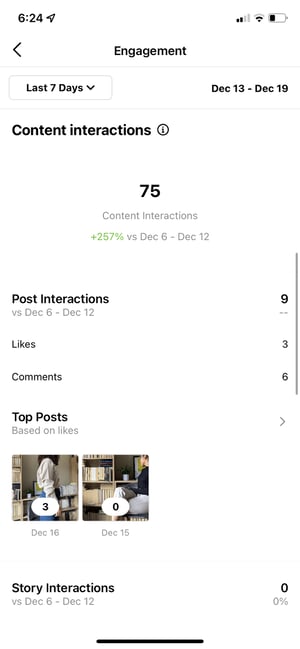
انتقل مرة أخرى إلى نظرة عامة على Insights وانقر فوق الحسابات المشاركة. سيؤدي ذلك إلى عرض صفحة توضح كيفية أداء المحتوى الخاص بك من حيث المشاركة ، وتقسيم المقاييس حسب نوع المحتوى.
الإعجابات تتحدث عن نفسها ، مما يعكس عدد المستخدمين الذين أحبوا منشورك. كما هو الحال مع الإعجابات ، تعكس التعليقات عدد التعليقات المتبقية على منشورك. يُبرز “المحفوظات” عدد المستخدمين الفريدين أو الحسابات التي حفظت منشورك. إذا كان أي من هذه الأرقام منخفضًا ، فمن المهم إعادة تقييم استراتيجية Instagram الخاصة بك.
6. تتبع أتباعك.
انتقل مرة أخرى إلى نظرة عامة على Insights وانقر فوق إجمالي المتابعين. ستصل بعد ذلك إلى صفحة تفاصيل المتابعين.
تعكس هذه الصفحة عدد المتابعين الذين اكتسبتهم أو فقدتهم خلال الأسبوع الماضي ، بالإضافة إلى متوسط أوقات اليوم التي يستخدم فيها متابعوك Instagram – وهي بيانات يمكن أن تكون مفيدة للغاية عند التخطيط للمنشورات.
7. تعرف على الإجراءات التي تم اتخاذها بشأن مشاركتك.
لعرض رؤى لمنشور معين على Instagram ، ابدأ بزيارة ملف التعريف الخاص بك. انقر فوق المنشور الذي ترغب في الاطلاع عليه ، ثم انقر فوق “عرض الإحصاءات” أسفل الصورة
ضمن قسم “نشاط الملف الشخصي” ، ستكتشف عدد الإجراءات التي اتخذها المستخدمون على ملفك الشخصي نتيجة مشاهدة المنشور – أشياء مثل زيارة ملفك الشخصي ، ثم اتخاذ إجراء مثل النقر على رابط موقع الويب الخاص بك أو متابعتك .
8. استخدم “الوصول” لمعرفة مكان ظهور رسالتك في الخلاصات.
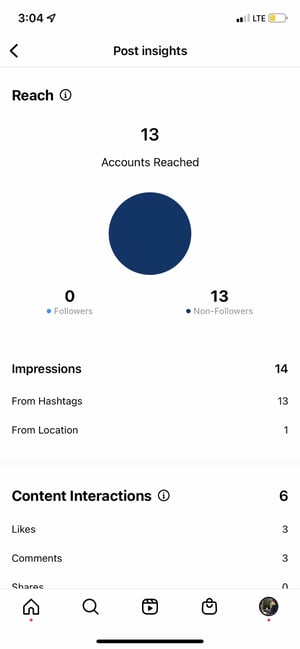
يشير Reach ، الذي كان يُسمى سابقًا باسم “Discovery” ، إلى المكان الذي تمت فيه مشاهدة المنشور – أو اكتشافه – أكثر من غيره ، بما في ذلك عدد الحسابات التي لم تكن تتابعك بالفعل عندما شاهدت المنشور لأول مرة.
يتضمن هذا القسم مقاييس على مرات الظهور ، والتي تعكس عدد المرات التي تم فيها اكتشاف منشورك من مكان معين داخل Instagram ، مثل موجز الصفحة الرئيسية للمستخدم ، أو البحث ، أو ملف التعريف الخاص بك ، أو علامة الموقع ، أو علامة التصنيف.
تتضمن رؤى مدى الوصول أيضًا بيانات حول مدى وصول المنشور – مما يعكس عدد الحسابات الفريدة التي شاهدت مشاركتك.
9. عرض رؤى القصة.
يمكن لمستخدمي Instagram الذين لديهم ملف تعريف تجاري عرض رؤى حول قصصهم سريعة الزوال.
لعرض رؤى قصتك ، انتقل مرة أخرى إلى Insights وانتقل لأسفل إلى قسم المحتوى الذي قمت بمشاركته في صفحة نظرة عامة على الإحصاءات.
قم بالتمرير لأسفل إلى قسم القصص ، وستتمكن من رؤية رؤى للقصص القديمة ، بالإضافة إلى أي أفكار لم تنته صلاحيتها بعد.
بعد ذلك ، سنتطرق إلى الرؤى الأكثر تحديدًا التي يمكنك استكشافها.
انطباعات
تمثل هذه البصيرة عدد المرات التي شوهدت فيها قصتك.
عند عرض هذه الأفكار ، ضع في اعتبارك أنه يمكنك إضافة صور أو مقاطع فيديو متعددة إلى قصتك. عند القيام بذلك ، يتم احتساب كل جزء من المحتوى المرئي في قصتك كصورة واحدة أو مقطع فيديو في منشورك.
لنفترض أنك أضفت ست صور إلى قصتك. سواء كان شخص ما يشاهد واحدًا فقط أو يشاهد الستة ، يحسب Instagram فقط قصتك بأكملها التي تلقت انطباعًا واحدًا.
الأمر نفسه ينطبق على محتوى القصة الذي شاهده مستخدم واحد أكثر من مرة. لا يزال Instagram يحسب هذا التفاعل فقط على أنه تلقى القصة بأكملها انطباعًا واحدًا.
تصل
تعكس هذه البصيرة عدد المستخدمين الفريدين الذين شاهدوا قصتك.
الصنابير إلى الأمام
تعكس هذه البصيرة عدد المرات التي ينقر فيها المستخدم على صورة قصتك أو مقطع الفيديو الخاص بك لتخطي الجزء التالي من الوسائط.
الصنابير للخلف
تعكس هذه البصيرة عدد المرات التي ينقر فيها المستخدم على صورة قصتك أو مقطع الفيديو الخاص بك للعودة إلى الجزء السابق من الوسائط.
الردود
تعكس هذه البصيرة عدد المرات التي يرسل فيها المستخدمون رسائل من خلال مربع نص إرسال رسالة في قصتك.
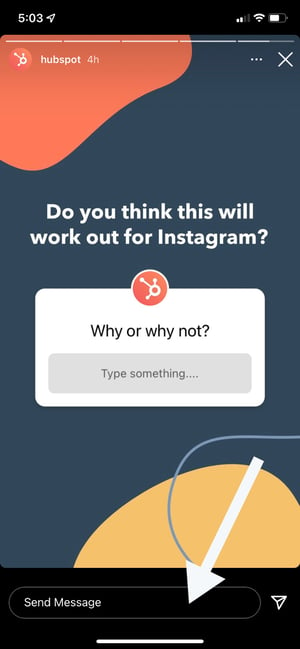
انتقد بعيدا
تعكس هذه البصيرة عدد المرات التي يقوم فيها المستخدمون بالتمرير للتخطي إلى قصة الحساب التالي – لا يجب أن نخطئ في “النقر إلى الأمام” ، مما يعكس تخطي المستخدمين إلى الجزء التالي من وسائط القصة.
مخارج
تعكس هذه البصيرة عدد المرات التي غادر فيها المستخدم قسم القصص بالكامل للعودة إلى الخلاصة الرئيسية.
قياس فعاليتك مع Instagram Insights
الآن بعد أن عرفت كيفية الوصول إلى البيانات لإبلاغ استراتيجيتك باستخدام Instagram Insights ، يمكنك تحليل تلك البيانات وتحديد ما يصلح لجمهورك (وما لا يصلح). من هناك ، سيكون إنشاء محتوى يحصل على قدر كبير من المشاركة أسهل كثيرًا عندما تفكر في تلك المعايير.